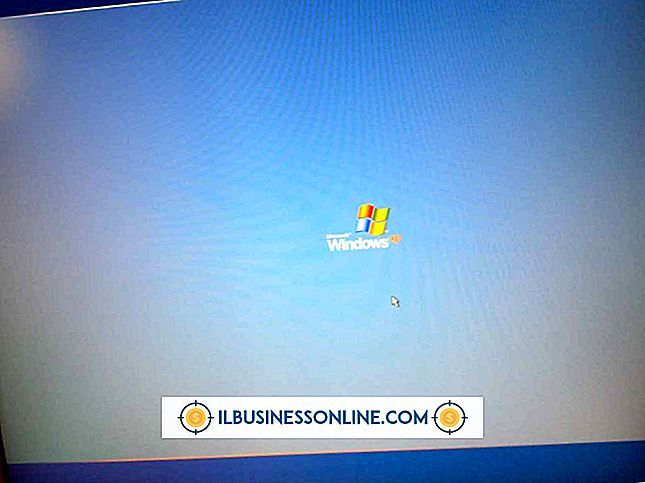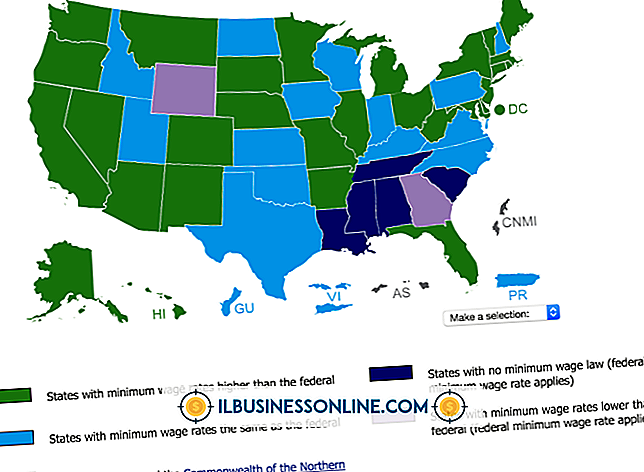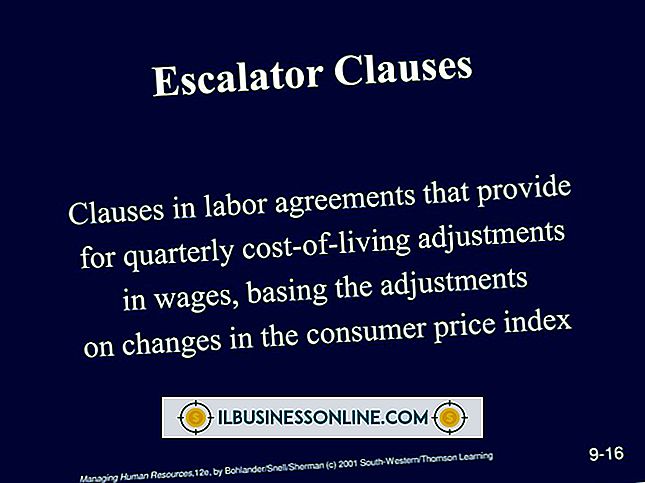iMac에서 스크린 샷 잡기

스크린 샷은 유용한 비즈니스 도구가 될 수 있습니다. 프로그램을 사용하거나 절차를 완료하는 방법을 동료에게 보여주는 문서를 만드는 경우 스크린 샷을 사용하면 지침을 쉽게 따르도록 할 수 있습니다. 때로는 비디오 나 플래시 기반 사이트에있는 유용한 정보를 온라인으로 접할 수 있으며 이미지를 복사하여 붙여 넣을 수 없습니다. 스크린 샷을 통해 캡처 할 수 있습니다. iMac과 다른 OS X 컴퓨터에서 스크린 샷을 잡는 것은 한 번에 몇 개의 키를 누르는 것만 큼 간단 할 수 있습니다.
1.
캡처하려는 정보로 이동하십시오.
2.
"Command-Shift-3"을 계속 누르고 있으면 iMac의 화면에서 모든 것을 캡처 할 수 있습니다.
삼.
"Command-Shift-4"를 누른 상태에서 스페이스 바를 누르십시오. 커서는 캡처하려는 메뉴 나 창 위로 이동할 수있는 카메라로 변경됩니다. 원하는 창을 강조 표시했으면 마우스 단추를 클릭하여 이미지를 캡처하십시오.
4.
"Control"키를 누른 상태에서 "Command-Shift-3"또는 "Command-Shift-4"키를 눌러 화면 캡처를 붙여 넣어 iMac의 클립 보드에 붙여 넣습니다. "Control"키를 누르지 않으면 바탕 화면에 이미지 파일로 저장됩니다.
팁
- 이 기사의 지침은 OS X Mountain Lion에만 해당되지만 다른 버전의 OS X에서도 작동 할 수 있습니다. 그러나 Apple이 운영 체제를 변경하면 화면 캡처에 사용하는 절차가 변경 될 수 있습니다.
인기 게시물
에스컬레이션 조항이라고도하는 에스컬레이터 조항은 인플레이션으로 인해 합의 된 임금의 구매력이 시간이 지남에 따라 감소하지 않도록 생활비의 변화를 제공합니다. 에스컬레이터 조항은 일반적으로 단체 교섭 협약에서 임금을 소비자 물가 지수에 연결하지만, 계약서를 신중하게 말하지 않으면 오해가 발생할 수 있습니다. 에스컬레이터 작동 방법 소비자 물가 지수는 노동 통계국이 각기 다른 지역의 일상 생활 용품에 대해 소비자가 지불하는 금액을 추적하기 위해 사용하는 측정 값입니다. 노동 계약서에 에스컬레이터 조항이 포함되어 있으면이 조항은 CPI가 올라갈 때마다 근로자에게 인상이나 추가 지급을 보장합니다. 예를 들어, 계약은 CPI의 100 분의 1 포인트 증가마다 3 분의 1마다 모든 직원에 대해 시간당 1 센트 인상을 약속 할 수 있습니다. 잠재적 인 혼란 계약서가 잘못 작성되면
자세한 내용을
연방 준비 제도 이사회에 따르면 미국 은행과의 상업 및 산업 대출은 2012 년 4 월에 1 조 4 천억 달러가 넘습니다. 중소기업을 시작하거나 확장 계획을 세우더라도 운전 자본에 대한 대출 혜택을 누릴 수 있습니다. 또한 고객에게 고액 상품 구입에 대한 재정적 지원 옵션을 제공 할 수도 있습니다. 상업 대출 서비스에 대한 제안 요청서를 작성하면 대출 업체가 귀하의 비즈니스에 대해 서로 입찰하는 이점을 얻을 수 있습니다. 상업 대출 업체에 대한 효과적인 RFP를 통해 귀하의 요구 사항을 정확히 표현하고 누가 가장 적합한 가격으로 누가이를 충족시킬 수 있는지 결정할 수 있습니다. 너 누구 니? 귀하가 생산 한 제품, 제공하는 서비스 또는 수입을 얻는 방법을 비롯하여 귀하의 비즈니스 소개로
자세한 내용을
멀티 태스킹은 iOS 4가 적용된 iPhone 3Gs 및 iPhone 4에 도입되었습니다. 멀티 태스킹을 사용하면 백그라운드로 앱을 최소화하고 다른 앱을 실행 한 다음 나중에 특정 앱에서 마지막으로 본 것과 동일한 화면으로 최소화 된 앱을 다시 열 수 있습니다 앱. 멀티 태스킹이 iPhone에서 어떻게 작동하는지에 관해 자주 묻는 질문이 많이 있습니다. 두 개의 앱을 동시에 볼 수 있습니까? iPhone의 동일한 화면에서 두 개의 응용 프로그램을 볼 수는 없습니다. 한 번에 하나의 앱만 볼 수 있습니다. iPhone 화면 하단에 새로운 행이 나타날 때까지 "홈&quo
자세한 내용을
인적 자원 세미나 주제에는 보급 HR 담당자에서 HR 관리자에 이르기까지 모든 수준의 HR 직원을 대상으로하는 교육 및 개발이 포함됩니다. 이들은 HR 부서의 기본 요소 인 채용, 보상 및 직원 관계와 같은 HR의 개별 분야를 다룹니다. 이 자료에는 신규 및 숙련 된 HR 직원 모두에게 유용한 간단한 정보가 들어 있기 때문에 쉽게 제시 할 수 있습니다. 신병 모집 유자격 지원자를 유치하고, 후보자 인터뷰를 예약하고, 효과적인 면접 질문을하는 구인 정보를 만드는 방법은 채용 및 선발에 관한 HR 세미나를위한 이상적인 주제입니다. 196
자세한 내용을
고객의 차량을 취급하는 모든 사업체는 상업적 일반 책임 보험에 추가하여 차고 책임 보험이 필요합니다. 여기에는 수리점, 자동차 판매점, 견인 트럭 운전자 및 서비스 스테이션과 같은 비즈니스가 포함됩니다. 표준 상용 일반 책임 보험은 일반적으로 피보험자가 아닌 차량에 대한 피해를 보상하지 않습니다. 차고 책임 보험은 사고가 건물 내에서 발생했을 때 상점 주인을 보호하기 위해 보상 범위를 좁 힙니다. 기본 보장 기본 차고 책임 보험은 상점에서 입은 부상을 보상합니다. 예를 들어 정비사와 이야기하기 위해 수리 베이를 걷는 중 고객이 미끄러지거나 쓰러지면 상점 주인의 보험 회사가 정책의 지정된 한도까지 의료비를 지불합니다. 대부분의 차고 책임 정책에는 직원의 차별 소송과 같은 상점의 일반적인 비즈니스 운영으로 인해 발생하는 책임에
자세한 내용을